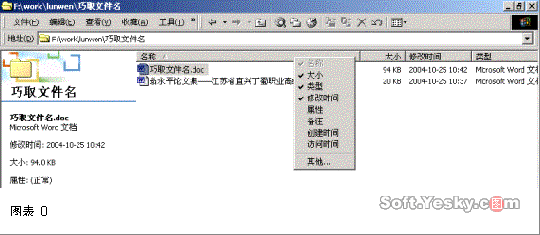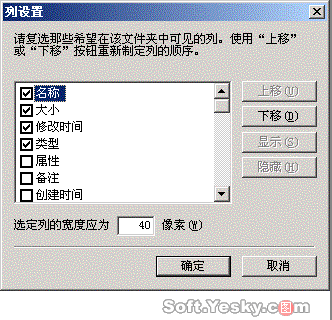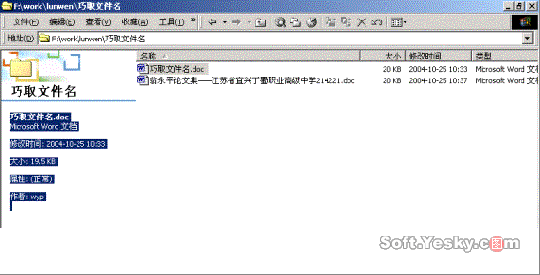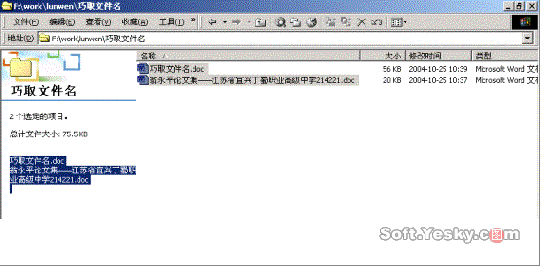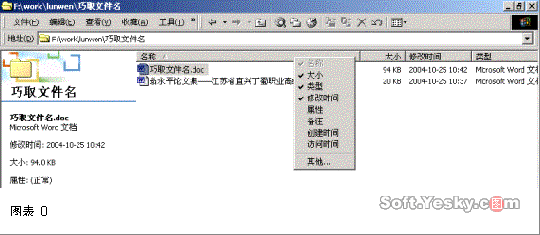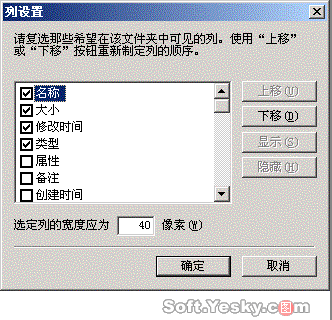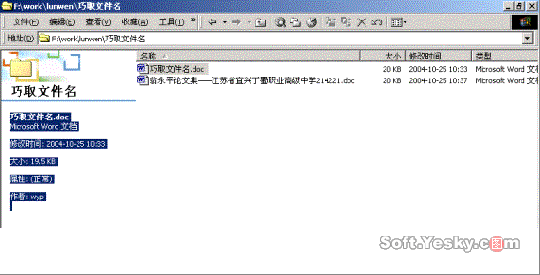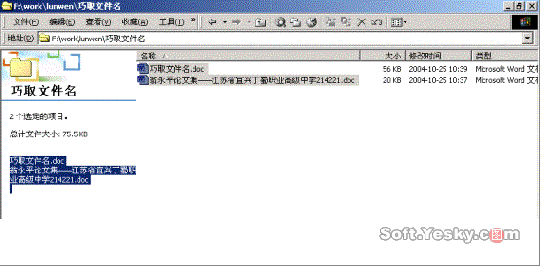我們在日常的文件管理操作中
經常要獲取指定文件的名稱屬性和其它文件信息
常用的方法是右擊文件名
選
屬性(R)
打開文件屬性窗口
想獲取文件的哪些信息
可依次用鼠標左鍵進行拖拉
再按Ctrl+C(或右鍵選
復制(C)
)
將選中的內容就上了剪貼板
如果你要多項屬性
就需要多次拖拉
復制
粘貼
操作夠煩的
一次要獲取多個文件名就更不好辦了
實際上我們有更加便捷的辦法來解決這一問題
不信嗎?看了下文你就知道了
首先我們確定需要文件的哪些屬性
如果你需要的某些屬性不在當前窗口中
可右擊
屬性列
選
其他……
如圖
所示
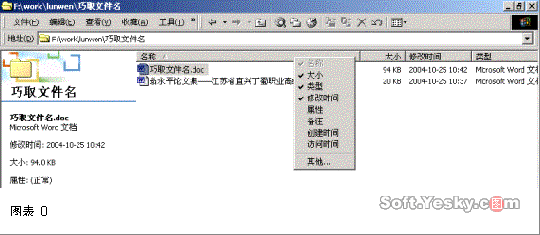 圖
圖 在打開的
列設置
窗口中選擇你需要的項
調整好順序
如圖
所示
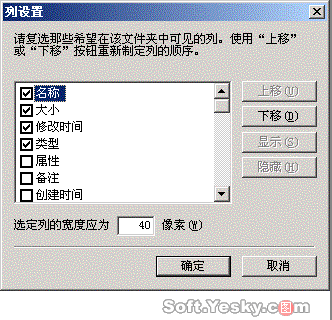 圖
圖 提示
在WINDOWS
中共有
個(個數與系統安裝的軟件數有關)文件屬性供你選擇
選取文件名
再按
Shift
鍵
鼠標分別點擊左側文件信息區域的開始位置與結束位置
被選區域呈反白顯示(你必須多試幾次才行)
如圖
所示
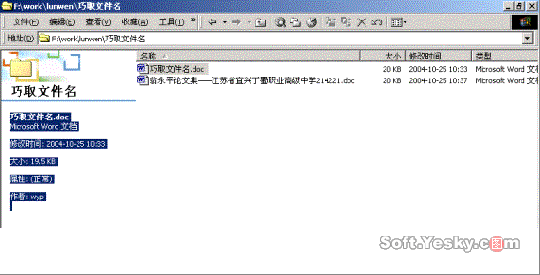 圖
圖 提示
當前文件夾必須以Web方式顯示才能完成這一步
設置方法
打開
文件夾選項
窗口
在
Web視圖
區域點選
允許文件夾中使用Web內容(F)
按Ctrl+C
或點
編輯
菜單中的
復制(C)
項
所需信息便上了剪貼板
提示
此時在被選中的區域鼠標右鍵不起作用
如果你要一次獲取批量文件名
那麼首先以相反的順序選取它們
然後再按照步驟③操作
此時你可以看到左側的文件信息區域反白顯示的順序顛倒過來了
如圖
所示
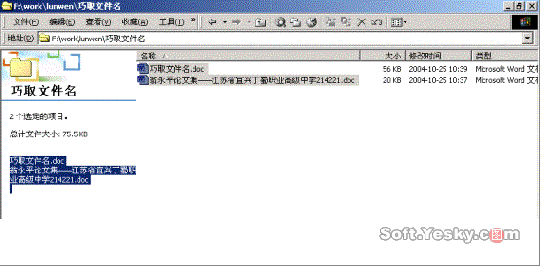 圖
圖 注意
一次最多只能獲取
個文件名
From:http://tw.wingwit.com/Article/os/xtgl/201311/9160.html